Azure 자동화에 배포
패키지 세부 정보 페이지의 Azure Automation에 배포 단추를 클릭하면 PowerShell 갤러리에서 Azure Automation으로 패키지가 배포됩니다.

클릭하면 Azure 관리 포털로 리디렉션되며, 여기서 Azure 계정 자격 증명을 사용하여 로그인합니다. 패키지에 종속성이 포함된 경우 모든 종속성도 Azure Automation에 배포됩니다.
경고
Automation 계정에 동일한 패키지와 버전이 이미 있는 경우 PowerShell 갤러리에서 다시 배포하면 Automation 계정의 패키지를 덮어씁니다.
모듈을 배포하는 경우 Azure Automation의 Modules 섹션에 표시됩니다. 스크립트를 배포하는 경우 Azure Automation의 Runbook 섹션에 표시됩니다.
패키지 메타데이터에 AzureAutomationNotSupported 태그를 추가하면 Azure Automation에 배포 단추를 해제할 수 있습니다.
중요
Azure Government, Azure 독일, Azure 중국 21Vianet과 같은 소버린 클라우드(에어 갭이 적용된 클라우드)에서는 Azure Automation에 배포 기능이 작동하지 않습니다.
프라이빗 PowerShellGet 리포지토리 작업에서 설명하는 대로 프라이빗 리포지토리를 설정할 것을 권장합니다.
Azure Automation에 배포에 대한 라이선스 동의 필요
Azure Automation에 배포되는 모듈에 라이선스 동의가 필요한 경우 포털 UI에 ‘This module requires license acceptance. By clicking OK, you are accepting license terms.’(이 모듈은 라이선스 동의가 필요합니다. [확인]을 클릭하면 라이선스 조건에 동의하게 됩니다.)가 표시됩니다.
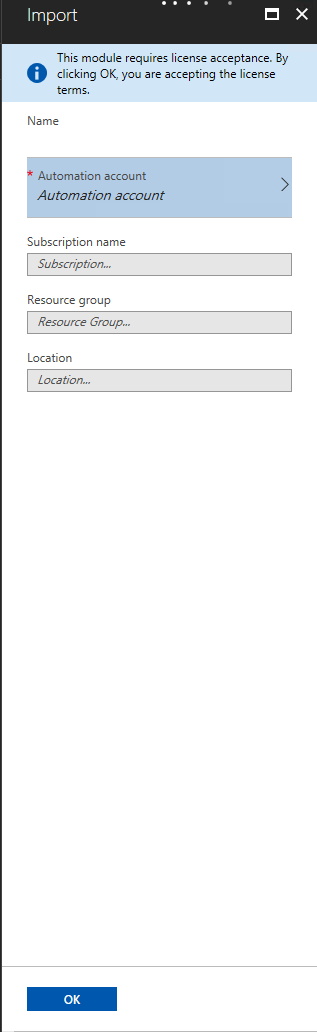
자세한 내용
PowerShell Gallery
피드백
출시 예정: 2024년 내내 콘텐츠에 대한 피드백 메커니즘으로 GitHub 문제를 단계적으로 폐지하고 이를 새로운 피드백 시스템으로 바꿀 예정입니다. 자세한 내용은 다음을 참조하세요. https://aka.ms/ContentUserFeedback
다음에 대한 사용자 의견 제출 및 보기
